Betulkan NetWTW04.Skrin Biru Sys pada Windows 10
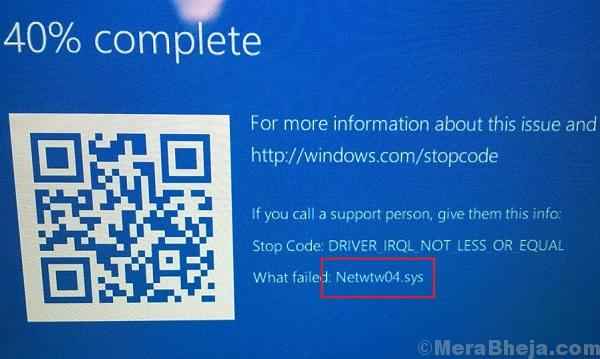
- 2832
- 214
- Clarence Powlowski
Fail sistem (.fail sys) penting untuk sistem pengendalian tingkap. Sekiranya salah seorang daripada mereka korup atau hilang, sistem mungkin menghadapi masalah. Satu kes seperti itu adalah ketika netwtw04.Fail Sys hilang atau korup. Dalam keadaan sedemikian, pengguna akan mendapat ralat berikut:
Pemandu IRQL Tidak kurang atau sama atau Pengecualian Thread Sistem Tidak dikendalikan, NETWTW04.Sys gagal
Atau
System_thread_exception_not_handled, netwtw04.Sys gagal
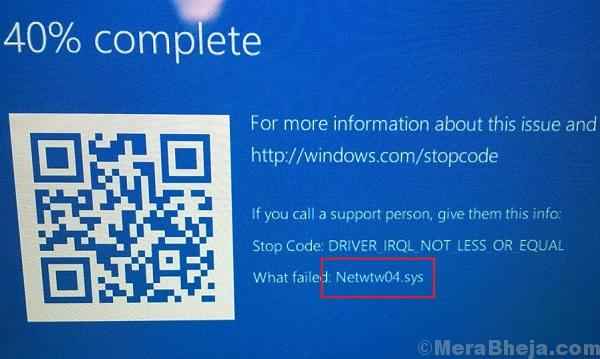
NetWTW04.Fail Sys digunakan oleh komponen rangkaian. Ia menunjukkan masalah dengan pemandu.
Sebab
Ralat boleh menyebabkan virus atau perisian hasad, program yang baru dipasang, masalah dengan pemandu, dll.
Langkah awal
1] Kemas kini Windows: Prosedur untuk mengemas kini tetingkap yang dijelaskan di sini.
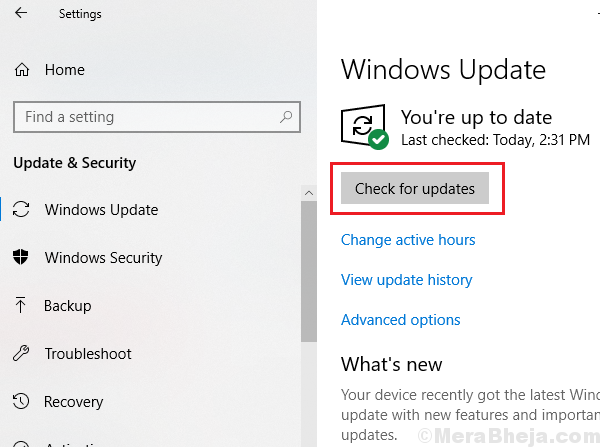
2] Jalankan imbasan sistem anti-virus dan anti-malware penuh.
3] Nyahpasang program anti-virus pihak ketiga sementara.
Cuba penyelesaian berikut untuk menyelesaikan masalah:
Isi kandungan
- Penyelesaian 1] Roll-back pemacu rangkaian
- Penyelesaian 2] Kemas kini pemacu rangkaian
- Penyelesaian 3] Jalankan arahan DISM dan imbasan SFC
- Penyelesaian 4] Jalankan imbasan Chkdsk
Penyelesaian 1] Roll-back pemacu rangkaian
1] Tekan Win + R untuk membuka tetingkap Run dan taipkan arahan Devmgmt.MSC. Tekan Enter untuk membuka tetingkap Pengurus Peranti.
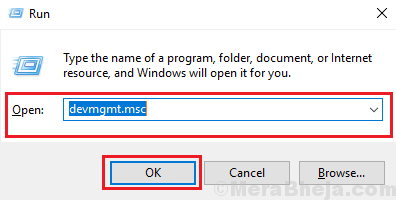
2] memperluaskan senarai penyesuai rangkaian dan klik kanan pada yang disebut sebagai Wan Miniport. Pilih Properties.
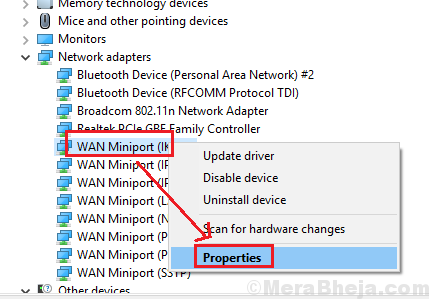
3] di tab Pemandu, pilih Pemandu Roll Back.

4] Klik OK untuk menyimpan tetapan.
Penyelesaian 2] Kemas kini pemacu rangkaian
1] Buka pengurus peranti seperti yang dijelaskan dalam penyelesaian 1.
2] Kembangkan senarai pemandu rangkaian. Klik kanan dan kemas kini pemacu rangkaian.
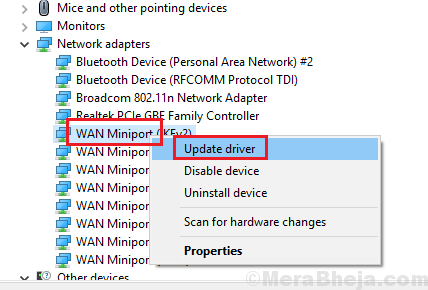
Cadangan lain adalah untuk mengemas kini pemacu dari pusat muat turun Intel.
Penyelesaian 3] Jalankan arahan DISM dan imbasan SFC
NetWTW04.Fail SYS boleh ditambah semula ke sistem melalui imbasan SFC. Prosedur yang sama disebutkan di sini.
Penyelesaian 4] Jalankan imbasan Chkdsk
Imbasan chkdsk membantu dalam memeriksa sektor buruk dalam cakera keras dan membetulkannya. Inilah prosedur untuk imbasan chkdsk.
- « Tidak dapat menyambung ke pelayan proksi - kod ralat 130
- Cara meningkatkan isyarat WiFi yang lemah pada Windows 10, 11 »

